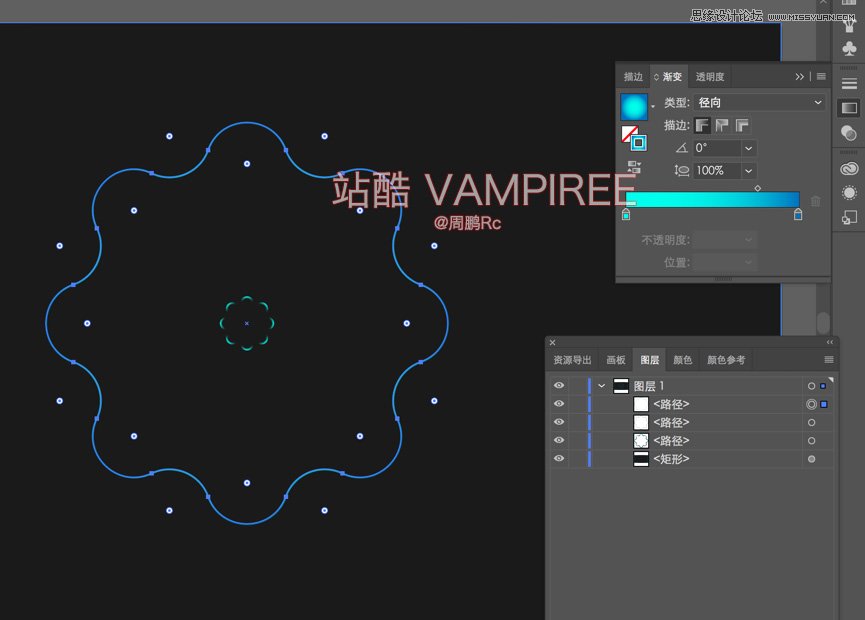来源:网络 作者:佚名
然后选中星形,开启描边关闭填充,描边宽度为3PT,颜色为00FFEC
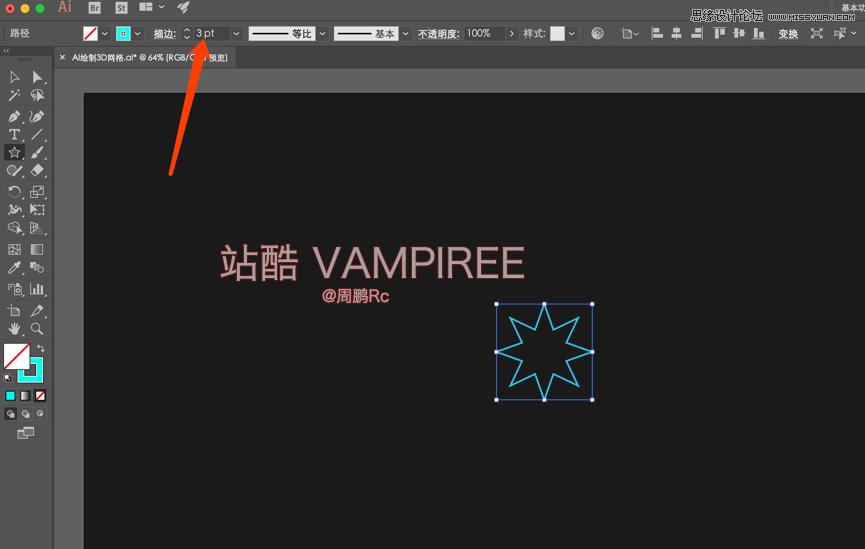
然后用直接选择工具选中该图形,可以上面可以输圆角,输入边角为15PX,确定后显示为14.57,正常 因为最大就是14 .57,输入15只是一个大概。
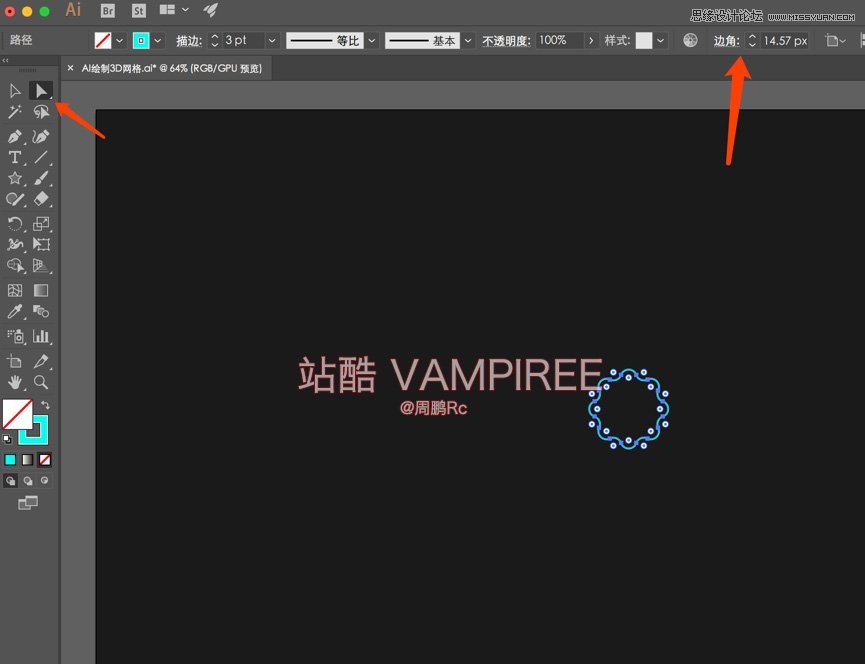
然后选中图形,点击左侧渐变,注意是描边放在最上面,要没就是渐变填充了,UI设计是什么,然后为径向渐变。
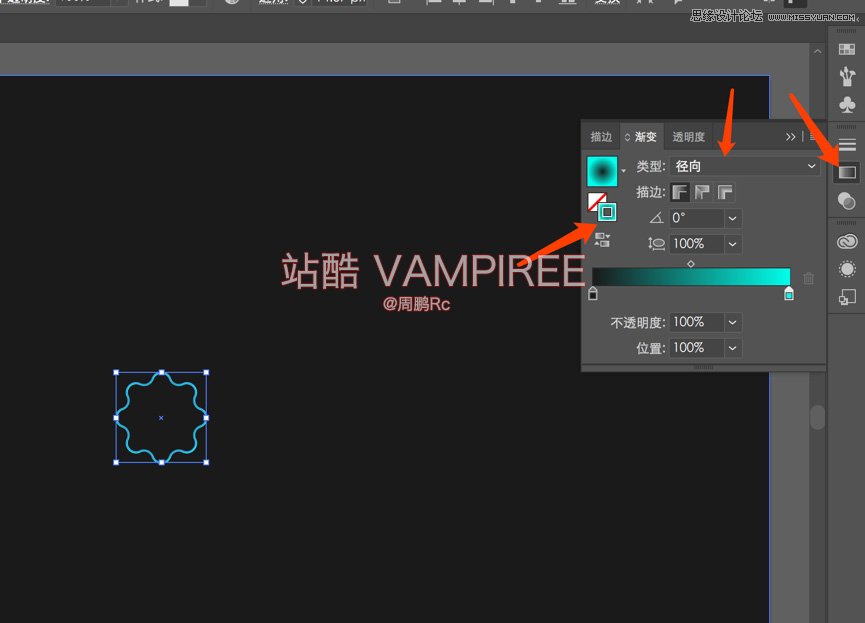
然后调节左右渐变颜色1a1a1a-00ffec调节如下,得到下面效果。
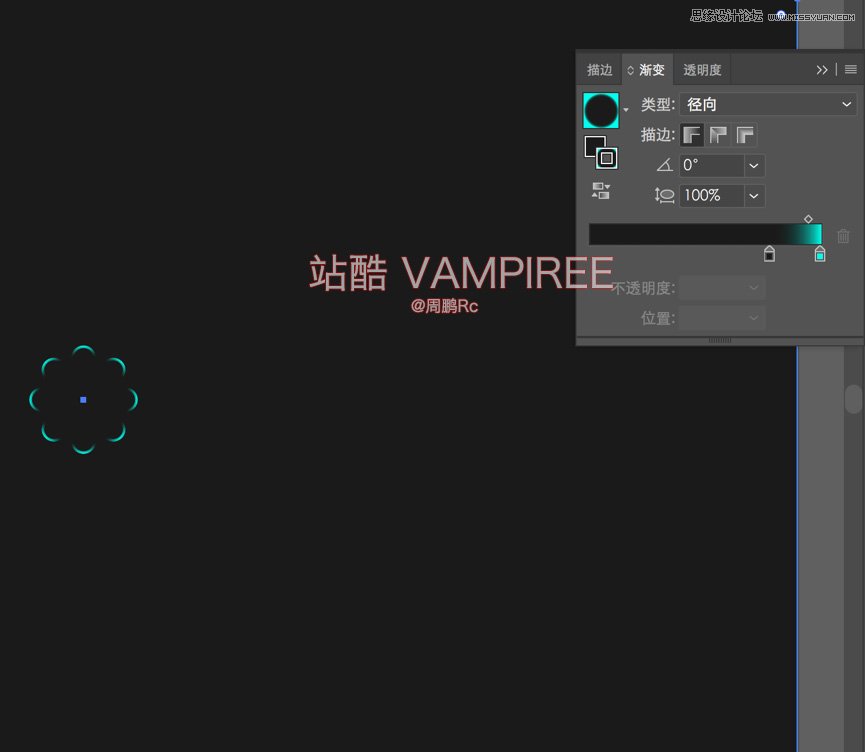
[2]接着复制两个,CTRL+C 然后原为粘贴 CTRL+SHFIT+V 后将其放大。
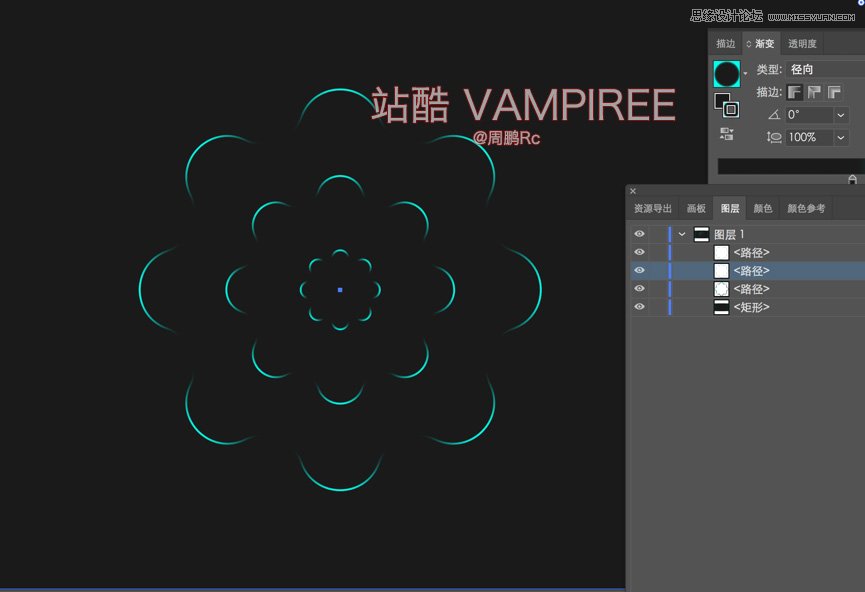
接下来选中中间第二个 改变其渐变颜色 理论上是看不到了 效果如下
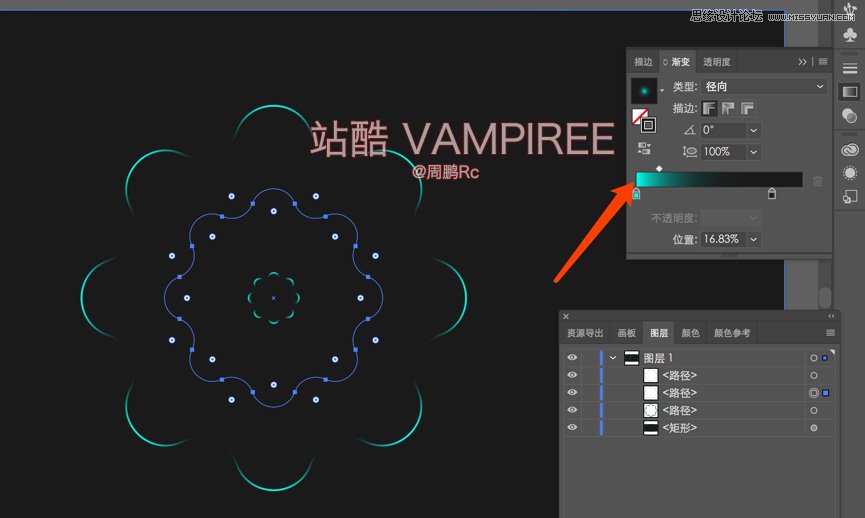
同上 选中其中最外面的那个环 然后修改渐变颜色 其中把黑 1a1a1a改成0071BF然后 互换位置 注意中间那个滑块 在靠右75%左右。